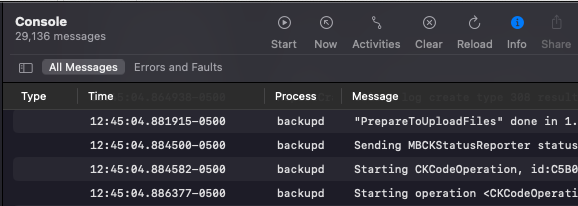요구 사항
디버그 로그를 캡처하려면 다음이 있는지 확인하세요:- 문제를 재현할 수 있는 기기
- 앱의 개발자 도구에 대한 액세스
- OneSignal Mobile SDK 버전 5.0.0 이상
단계별 지침
1. 상세 로깅 활성화
OneSignal SDK를 초기화하기 전에 앱에VERBOSE 로그 수준 호출을 추가하세요. 이렇게 하면 모든 OneSignal 작업에 대한 자세한 진단 정보가 캡처됩니다.
모든 SDK 활동이 기록되도록
OneSignal.init을 호출하기 전에 로그 수준을 설정하세요.2. 문제 재현
상세 로깅이 활성화된 상태에서 Android Studio 또는 Xcode에 연결된 물리적 기기 또는 에뮬레이터에서 문제를 재현하세요.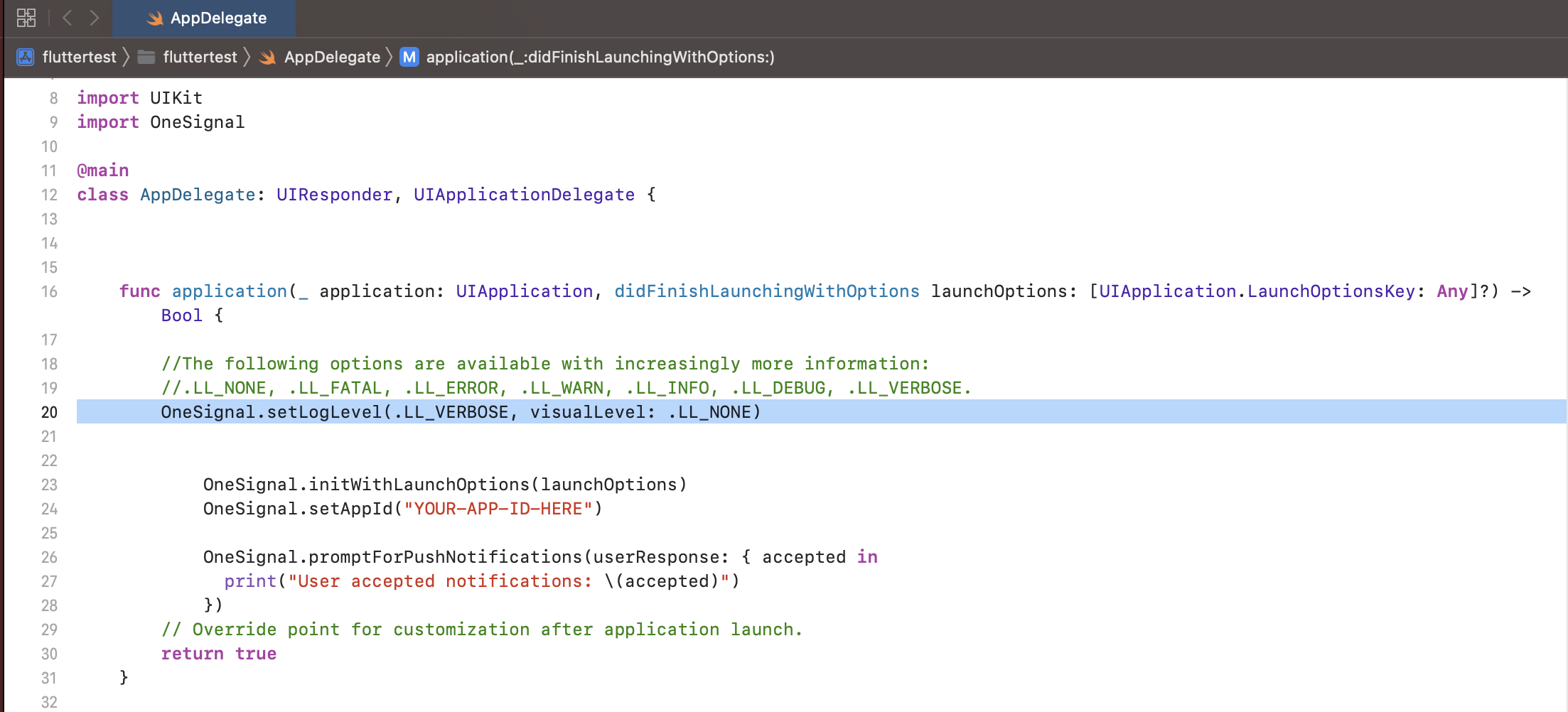
문제 재현
3. 로그 캡처 및 공유
문제가 재현되면 로그를 검토하여 문제 진단에 도움이 되는지 확인하세요. 도움이 필요한 경우 전체 로그를 처음부터 끝까지 복사하여 붙여넣고.txt 파일로 OneSignal 지원팀에 보내세요.
모든 관련 재현 단계, 스크린샷 및 기타 세부 정보를 포함하세요.
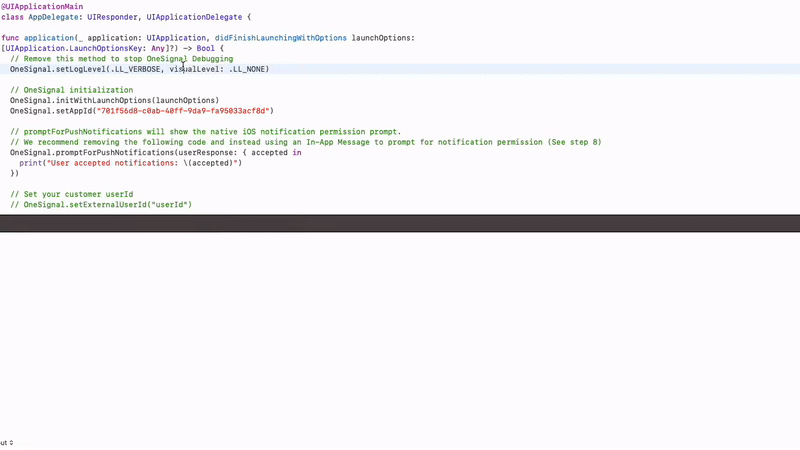
로그 공유
플랫폼별 지침
- Android Studio
- Xcode
Android Studio
- 하단 패널에서 Run 탭을 엽니다. (표시되지 않는 경우 View > Tool Windows > Run으로 이동)
- 연결된 기기 또는 에뮬레이터에서 앱을 실행합니다.
- 문제를 재현합니다.
- 모든 로그 출력을 선택(
Ctrl + A또는Cmd + A)하고 복사합니다. .txt파일에 붙여넣습니다.- 재현 단계와 함께 파일을 OneSignal 지원팀에 보냅니다.
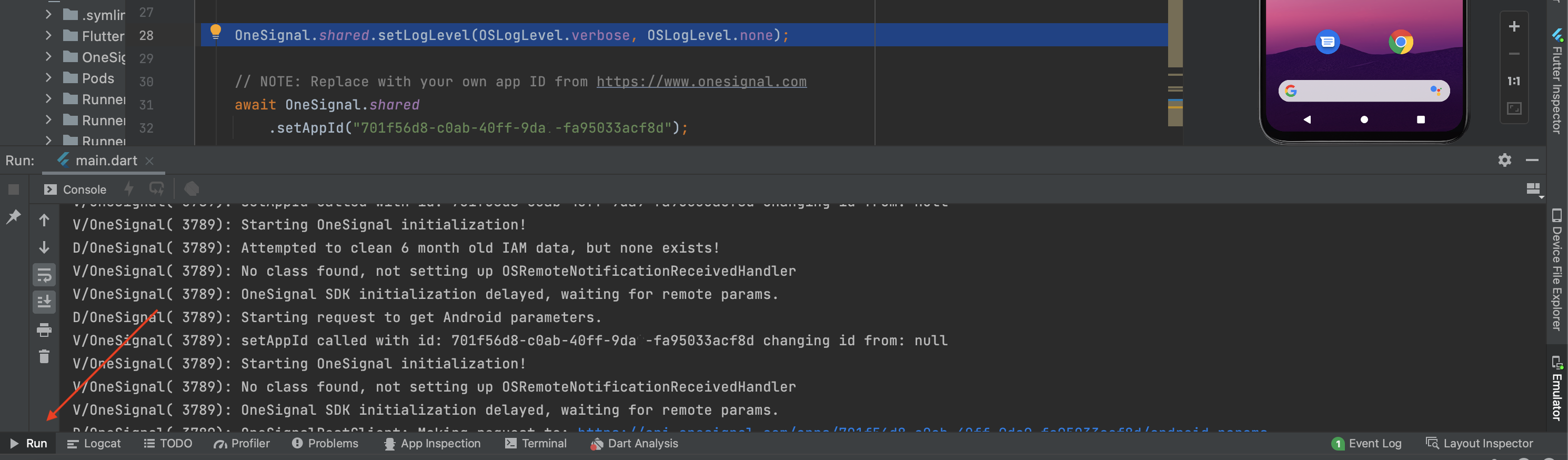
Android Studio에서 앱을 실행하는 방법.